Slik bruker du Google Analytics-atferdsrapporter for å optimalisere innholdet ditt: Social Media Examiner
Google Analytics / / September 26, 2020
 Vil du vite hvilket innhold som fungerer best på nettstedet ditt?
Vil du vite hvilket innhold som fungerer best på nettstedet ditt?
Har du hørt om atferdsrapporter i Google Analytics?
Å vite hvordan besøkende beveger seg gjennom nettstedet ditt og samhandler med innholdet ditt, lar deg optimalisere nettstedets ytelse og konvertering.
I denne artikkelen vil jeg dele hvordan Google Analytics atferdsrapporter lar deg vurdere ytelsen til innholdet ditt og handlingene besøkende utfører på nettstedet ditt.
Merk: En måte å få mest mulig ut av Google Analytics-data er å sette opp konverteringsmål. Hvis du ikke allerede har gjort dette, kan du konfigurere den enkleste måltypen ved å gå gjennom det første punktet under Google Analytics-administratoroverskriften i denne Grunnleggende om Google Analytics post.
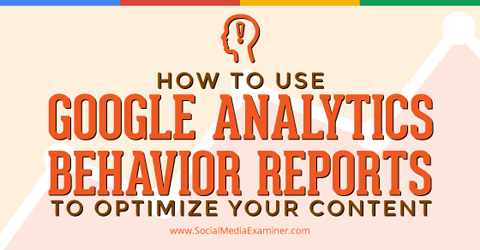
Finne Google Analytics atferdsrapporter
Atferdsseksjonen avslører hva de besøkende gjør på nettstedet ditt. Spesielt forteller rapportene deg hvilke sider folk besøker og hvilke handlinger de tar mens de besøker.
Du kan få tilgang til atferdsrapporter ved hjelp av menyen i venstre sidefelt på Google Analytics-dashbordet.
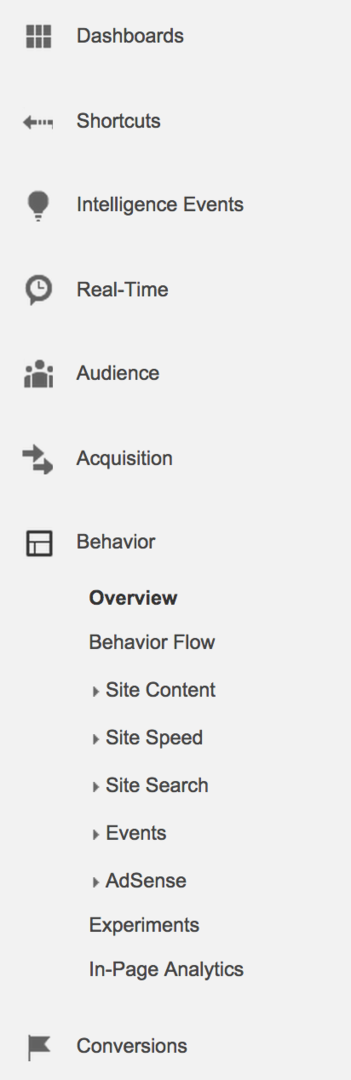
Det er ni separate rapporteringsseksjoner og verktøy under atferd i nettstedets Google Analytics-profil. La oss dykke ned i dem.
# 1: Oversikt
Rapporten Behavior Overview gir en graf som viser mengden av trafikk nettstedet ditt mottar og ytterligere beregninger.
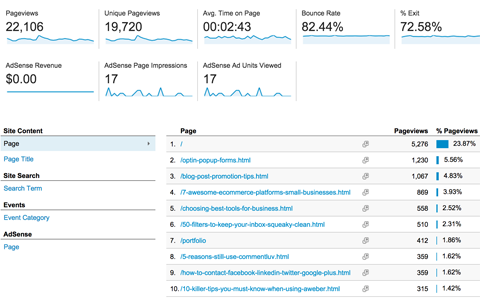
Se nedenfor for en kort beskrivelse av dataene du finner i rapporten om atferdsoversikt.
Sidevisninger—Totalt antall sider som er sett på. Dette tallet inkluderer gjentatte visninger av en enkelt side. Med andre ord kan en enkelt person se på den samme siden flere ganger, og hver visning telles som en sidevisning.
Unike sidevisninger—Antallet enkeltpersoner som har sett på en bestemt side minst en gang under et besøk. For eksempel, hvis en enkelt bruker viser en side mer enn en gang under samme besøk, telles bare den opprinnelige visningen (mens generelle sidevisninger teller hvert besøk). Den unike sidevisningsberegningen teller hver sideadresse + kombinasjon av sidetittel.
Gj.sn. Tid på siden—Den gjennomsnittlige tiden brukerne bruker på å se på en bestemt side eller skjerm, eller sett med sider eller skjermer.
Avvisningsfrekvens—Prosenten av enkeltsidebesøk eller antall besøk som folk forlot nettstedet ditt fra den samme siden de gikk inn på. Hvis du for eksempel besøker en enkelt artikkel eller side på et nettsted og deretter drar, regnes det som en avvisning og blir tatt med i fluktfrekvensen.
% Exit—Prosenten av brukere som går ut fra en side eller et sett med sider.
Se under hurtigoversiktsgrafer og du vil finn lenker til rapporter for toppinnholdssideadresser, titler på toppinnholdssider, søkeord, aktivitetskategorier og AdSense-inntekter. Jeg vil dekke disse rapportene mer detaljert senere i artikkelen.
# 2: Atferdstrøm
Rapporten Behavior Flow lar deg se banen besøkende ofte tar på nettstedet ditt - fra den første siden de viser til den siste siden de besøker før de forlater nettstedet ditt.
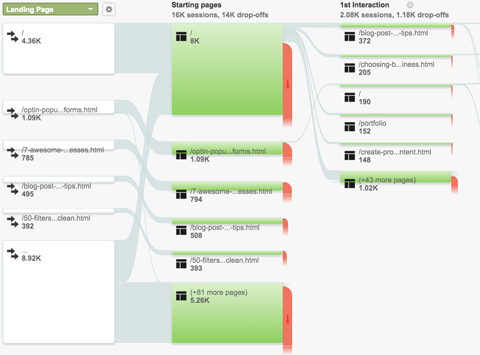
Denne rapporten gir deg en visuell guide til hvor lenge besøkende blir på nettstedet ditt og hvor de besøkende ender med å reise.
# 3: Nettstedsinnhold
Nettstedsinnhold-delen inneholder følgende rapporter om hvordan besøkende engasjerer seg i sider på nettstedet ditt.
Alle sider
Du kan bruke rapporten Alle sider til raskt se toppinnholdet ditt sammen med gjennomsnittlig inntekt hver side genererer. Denne rapporten hjelper deg bestemme hvilket innhold som fungerer best på nettstedet ditt.
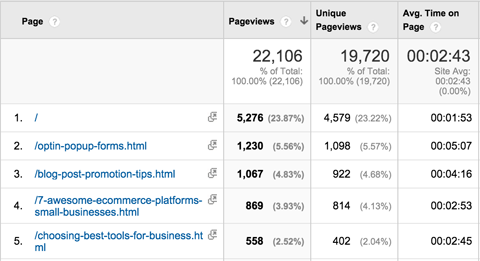
Rapporten Alle sider viser de øverste sidene på nettstedet ditt basert på trafikk, i tillegg til sidesidevisninger, unike sidevisninger, gjennomsnittlig tid på siden, innganger, fluktfrekvens,% utgang og sideverdi.
Sideverdien er transaksjonsinntektene + total målverdi delt på unike sidevisninger for siden eller settet med sider.
Innholdsutslipp
Content Drilldown-rapporten er nyttig for nettsteder som har undermapper som domain.com/blog/ og domain.com/support/ eller noe lignende.
Denne rapporten lar deg se de øverste innholdsmappene på nettstedet ditt og det øverste innholdet i den mappen.
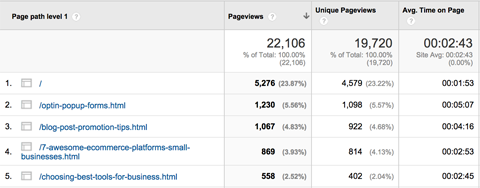
Selv om det ser ut som All Pages-rapporten, er den særegne funksjonen her muligheten til å se seksjoner med toppinnhold i stedet for bare sider med toppinnhold.
Landingssider
Landing Pages-rapporten lar deg se de øverste sidene på nettstedet ditt der besøkende kommer inn.
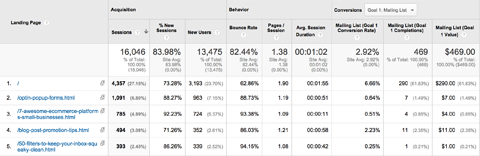
Beregninger for destinasjonssider inkluderer anskaffelse (økter,% nye økter og nye brukere), atferd (fluktfrekvens, sider per økt og gjennomsnittlig øktvarighet) og konverteringer basert på nettstedet ditt mål.
Med disse dataene kan du bestem hvilke sider på nettstedet ditt som mest sannsynlig vil konvertere besøkende til potensielle kunder eller salg.
Avslutt sider
Rapporten Avslutt sider viser de siste sidene folk besøker før de forlater nettstedet ditt. Dette er sidene du vil se på se hva du kan gjøre for å holde besøkende på nettstedet ditt lenger.
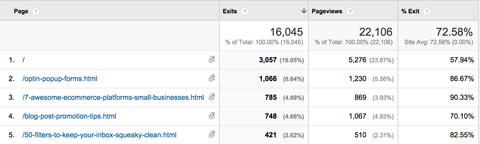
Den beste måten å holde besøkende på nettstedet ditt er å legge til flere lenker til andre sider på nettstedet ditt. Og vær sikker på at de oppførte utgangssidene har klare abonnementsalternativer, slik at besøkende kan motta e-post eller enkelt følge virksomheten din på sosiale medier.
# 4: Nettstedets hastighet
Vil du vite hvordan nettstedet ditt fungerer når det gjelder hastighet? Nettstedets hastighetsseksjon har viktige rapporter som identifisere områder på nettstedet ditt som du kanskje trenger å optimalisere.
Oversikt over sidehastighet
Rapporten Nettstedshastighetsoversikt viser en graf over gjennomsnittlig innlastingstid for alle sider på hele nettstedet ditt.
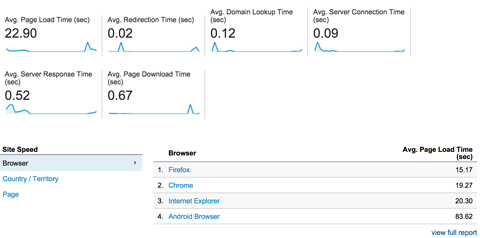
Se nedenfor for en kort beskrivelse av beregningene du finner under Nettstedshastighetsgrafen.
Gj.sn. Sidens lastetid—Den gjennomsnittlige tiden (i sekunder) det tar før sider lastes inn fra sidevisningen startes (for eksempel en besøkende klikker på en sidekobling) for å laste inn ferdig i nettleseren.
Gj.sn. Omdirigeringstid—Genomsnittlig tid (i sekunder) brukt på viderekoblinger før du henter en side.
Gj.sn. Tid for domenesøk—Den gjennomsnittlige tiden (i sekunder) brukt på DNS-oppslag etter en side.
Gj.sn. Servertilkoblingstid—Den gjennomsnittlige tiden (i sekunder) brukt på å opprette TCP-tilkobling for en side.
Gj.sn. Serverens responstid—Den gjennomsnittlige tiden (i sekunder) serveren din tar for å svare på en brukerforespørsel, inkludert nettverkstiden fra brukerens plassering til serveren din.
Gj.sn. Nedlastingstid for side—Genomsnittlig tid (i sekunder) for å laste ned en side.
Med disse beregningene kan du jobbe for å forbedre sidetid og nedlastingstid ved å optimalisere innholdet på nettstedet ditt. Noen få forbedringer du kan gjøre, inkluderer å redusere størrelsen på bilder, redusere antall tillegg (widgets, plugins osv.) Som brukes på en side og så videre.
Under beregningene for nettstedshastighet vil du se raske rapporter om lastetider basert på nettleseren den besøkende bruker, plasseringen til den besøkende (landet) og siden besøkende lander på.
Sidetider
Sidetimingsrapporten viser hvor lang tid det tar å laste inn de mest besøkte sidene, sammenlignet med den totale gjennomsnittlige lastetiden for nettstedet ditt.
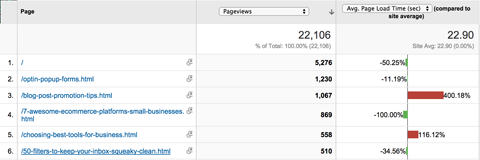
Du burde gå gjennom sider med høyere lastetid enn gjennomsnittet for å se hvilke optimaliseringsalternativer du har.
Forslag til hastighet

Rapporten Speed Suggestions gir deg detaljerte råd fra Google om hvordan du optimaliserer spesifikke sider på nettstedet ditt, og inneholder trinn for hvert forslag.
Få YouTube Marketing Marketing - Online!

Vil du forbedre ditt engasjement og salg med YouTube? Bli med på den største og beste samlingen av YouTube-markedsføringseksperter når de deler sine velprøvde strategier. Du får trinnvis direktesendt instruksjon fokusert på YouTube-strategi, videooppretting og YouTube-annonser. Bli YouTube-markedsføringshelten for din bedrift og kunder når du implementerer strategier som gir dokumenterte resultater. Dette er et direkte online treningsarrangement fra vennene dine på Social Media Examiner.
KLIKK HER FOR DETALJER - SALG SLUTTER 22. SEPTEMBER!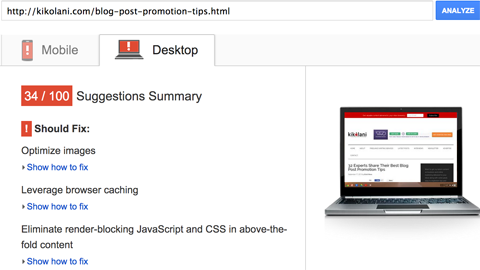
Avhengig av antall sider du har på nettstedet ditt, kan det virke umulig å løse alle problemer med belastningstiden. jeg foreslår deg start med sidene med mest trafikk og arbeid deg nedover på listen.
Brukertider
Rapporten User Timings lar deg måle hvor raskt spesifikke elementer på en side lastes inn og avgjøre om det påvirker brukeropplevelsen.
Merk: For å bruke rapportene om brukertider, må du implementere tilpasset kode på nettstedet ditt.
# 5: Nettstedsøk
En av de mest frustrerende endringene i Google Analytics de siste årene er tap av organiske søkeorddata. Heldigvis kan du fortsatt fange verdifulle søkeorddata ved hjelp av Site Search.
Å konfigurere områdesøk beregninger for nettstedet ditt er enkelt. Bruk søkefeltet til nettstedet ditt for å utføre et søk på nettstedet ditt, og følg deretter trinnene i Google Analytics-hjelpen for å konfigurere nettstedssøk i nettstedets Analytics-profil. Du vil da kunne bruk følgende rapporter.
Oversikt over nettstedssøk
Rapporten Oversikt over nettstedssøk viser de generelle beregningene for besøkende som bruker søkeboksen på nettstedet ditt. Under disse beregningene kan du se raske rapporter for søkeordene, kategorier og sidene der besøkende startet et søk.
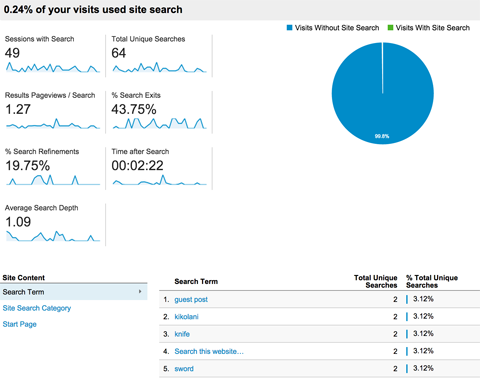
Bruk
Bruksrapporten deler opp antall besøk der noen brukte søkeboksen på nettstedet ditt, i forhold til antall besøk der søkeboksen ikke ble brukt.
Du kan raskt se om å ha et søkefelt øker eller reduserer faktorer som fluktfrekvens, gjennomsnittlig tid på nettstedet ditt og konverteringer.
Beregninger for sidene brukerne lander på som et resultat av søket, inkluderer anskaffelse (økter,% nye økter og nye brukere), atferd (fluktfrekvens, sider per økt og gjennomsnittlig øktvarighet) og konverteringer basert på nettstedet ditt mål.
Søkeord
Søkeordrapporten viser nøkkelordene som er lagt inn i søkefeltet til nettstedet ditt. Sammen med vilkårene vil du finn beregninger for totalt antall søk,% søkeutganger og tilleggsdetaljer om besøk relatert til et søkeord.
Sider
Sider-rapporten viser de samme beregningene som er nevnt ovenfor for søkeord, men i dette tilfellet er beregningene fokusert på sider der søk oppsto.
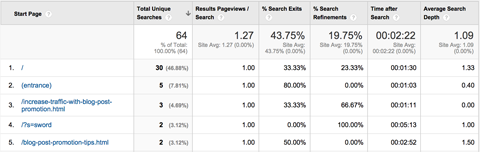
# 6: Arrangementer
Hendelsesdelen i Google Analytics lar deg spore spesifikke interaksjoner på nettstedet ditt, for eksempel klikk på eksterne lenker, filnedlastinger og videospill.
For å bruke hendelsesrapportering må du sette opp hendelsessporingskode på nettstedet ditt. Når den er konfigurert, vil du kunne bruk følgende rapporter.
Hendelsesoversikt
Rapporten Hendelsesoversikt viser et sammendrag av besøkendeinteraksjoner du sporer. Verdiene beregnes ut fra hendelsesverdien du angir i hendelsessporingskoden.
Under disse beregningene, vil du finn raske rapporter som viser antall hendelser basert på kategori, handling og etikett (som alle er spesifisert i hendelsessporingskoden du setter opp).
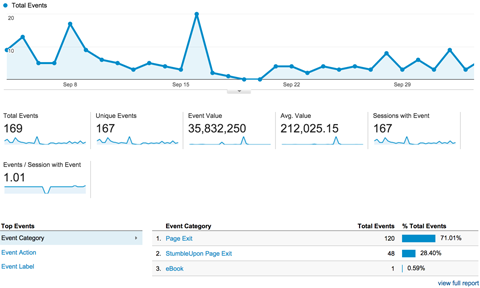
Topp hendelser
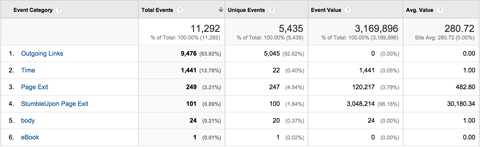
Rapporten Topphendelser viser hendelsene med mest besøkende interaksjon. For eksempel hvis du sporer klikk på utgående koblinger ved hjelp av denne delen av hendelsessporingskoden, så kan du klikke på Utgående koblinger fra denne rapporten til se de spesifikke koblingene som besøkende klikker på når de forlater nettstedet ditt.
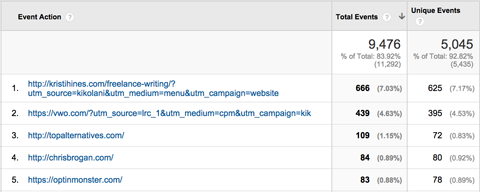
Å spore klikkene på utgående lenker hjelper deg lære hvilke ressurser de besøkende er mest interessert i. Denne informasjonen er spesielt nyttig for utgivere. Si at du skriver et innlegg på 50 topp verktøy for innholdsmarkedsføring. Hvis du merker at mange mennesker klikker på et bestemt verktøy, vil du kanskje følge opp et innlegg om hvordan du bruker dette verktøyet.
Topp hendelsesrapportering er også verdifull for bedrifter med online porteføljer, for eksempel webdesignere eller frilansskribenter. Å se hvilket eksempel lenker folk klikker mest på, vil vise deg arbeidet dine potensielle kunder liker best. Når du merker at et bestemt porteføljeprodukt aldri blir klikket på, vet du å fjerne det fra nettstedet ditt.
Sider
Sider-rapporten viser de øverste sidene der besøkende kommuniserer med hendelsene du sporer. La oss gå tilbake til det tidligere eksemplet på en virksomhet med en portefølje. Hvis du har flere porteføljesider, og du sporer klikk på utgående lenker, kan du se hvilke porteføljesider som ikke bare mottar trafikk, men også får flest klikk til eksempelarbeidet ditt.
Hendelsesflyt
Rapporten Hendelsesflyt viser banen besøkende tar på nettstedet ditt fra de kommer til når de kommuniserer med arrangementet ditt.
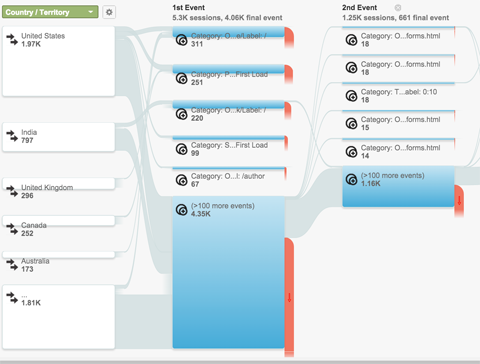
Standardvisningen viser hendelsesinteraksjoner fra besøkende i bestemte land. Du kan endre visningen for å vise hendelsesinteraksjonsflyt fra destinasjonssider og andre dimensjoner som tilbys i rullegardinmenyen over den første kolonnen.
# 7: AdSense
Mange nettsteder bruker Google AdSense for å generere inntekter fra besøkende som klikker på annonser publisert av Google AdWords-annonsører. Du må koble Google AdSense-kontoen din til Google Analytics-kontoen din for å bruke følgende rapporter.
AdSense-oversikt
AdSense-oversiktsrapporten viser inntektene du har generert fra Google AdSense på nettstedet ditt med tilleggsberegninger inkludert klikkfrekvenser, inntekt per tusen visninger og samlet inntrykk.
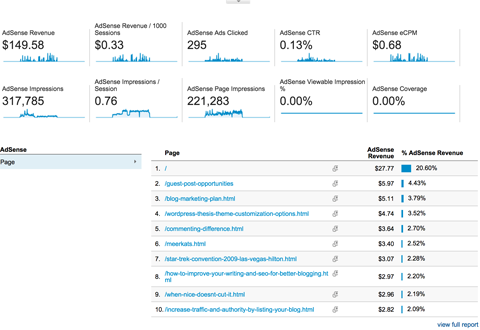
AdSense-sider
AdSense Pages-rapporten viser de øverste sidene på nettstedet ditt som gir mest AdSense-inntekter for deg.
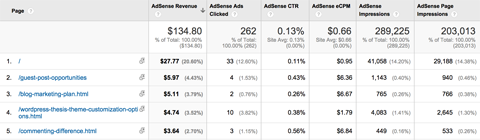
Ytterligere beregninger viser antall klikkede annonser, klikkfrekvenser, inntekt per tusen visninger og samlede visninger per side.
AdSense-henvisere
Rapporten AdSense-henvisere viser de henvisende nettadressene som fører besøkende til nettstedet ditt som klikker på AdSense-annonser.
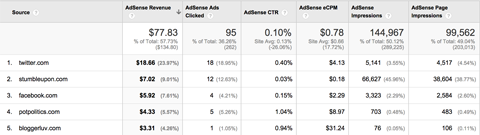
Hvis nettstedet ditt genererer inntekter gjennom annonseklikk, hjelper denne rapporten deg bestemme hvilke trafikkilder du skal fokusere på for økt inntjening.
# 8: Eksperimenter
Eksperimenter i Google Analytics tillate deg å gjennomføre enkel A / B-testing for å se hvilke landingssidevariasjoner som fungerer best når de oppfyller spesifikke konverteringsmål.
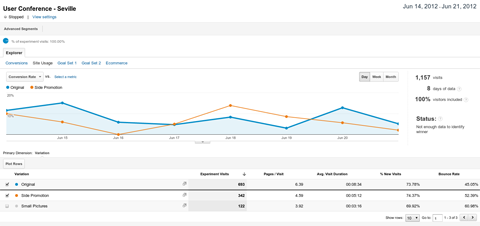
Hvis du vil optimalisere for konverteringsmål som økte abonnenter, potensielle kunder og salg, kan eksperimenter hjelpe deg perfekt destinasjonssidene dine for å konvertere flere besøkende.
# 9: In-Page Analytics
Den siste komponenten i Behavior-delen, In-Page Analytics, lar deg se websidene dine sammen med Google Analytics-dataene dine. For å bruke denne funksjonen må du installer Side Analytics Google Chrome-utvidelse.
I tillegg til beregningene som vises øverst på siden, gjør du det se prosenter ved siden av hver lenke på siden. Hold markøren over lenken for å vise prosentandelen og antall klikk koblingen mottar.
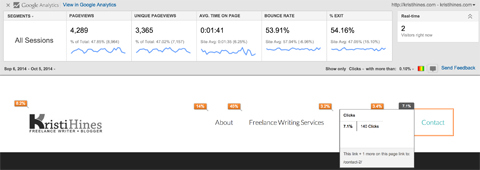
Denne visningen av nettstedet ditt lar deg se hvilke områder som får mest oppmerksomhet. Hvis du merker at et bestemt område får mange klikk, må du sørge for at det inkluderer lenker som hjelper til med konverteringsmål for virksomheten din.
Konklusjon
Google Analytics avslører mye data Om hvordan besøkende engasjerer seg med innholdet på nettstedet ditt. Atferdsrapportene gir deg innsikt i toppsidene og de beste hendelsesinteraksjonene, samt muligheten til å forbedre konverteringsfrekvensen din med eksperimenter og analyse på siden.
Hva tror du? Sjekker du atferdsrapportene dine regelmessig? Hvilken innsikt får du fra rapportene? Vennligst del i kommentarene!


